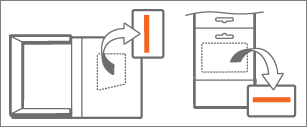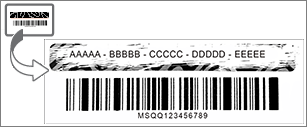Az Office a Microsoft 365 Családi verzió 1 hónapos ingyenes próbaverziójaként érhető el az új PC-jén. Az Office használatának folytatásához elindíthatja az ingyenes próbaverziót, termékkulccsal vagy meglévő Microsoft 365 előfizetéssel aktiválhatja az Office-t, vagy megvásárolhatja az Office-t.
Megjegyzés: Ha egy Office-app elindításakor az Ehhez a számítógéphez az Office jár üzenetet látja, tanulmányozza a Megvásárolt vagy ingyenes ajánlatként kapott Office-példány aktiválása új PC-n című témakört.
Azt hittem, hogy a PC-hez mellékelve van az Office
Kövesse az alábbi lépéseket a próbaidőszak megkezdéséhez. A próbaverzió végéhez közeledve kapni fog egy megújítási e-mailt, és az Office kérni fogja, hogy hozzon létre egy fizetős Microsoft 365-előfizetést. Úgy is dönthet, hogy hagyja lejárni a próbaverziót. Ha le szeretné mondani a próbaverziót, mielőtt lejár, olvassa el A Microsoft 365 Családi verzió ingyenes próbaverziójának lemondása című témakört.
-
Az Office elindításához nyomja le a Start gombot

-
Válassza a Kipróbálás gombot a Microsoft 365 Családi verzió 1 hónapos próbaverziójának elindításához.
-
Kövesse a megjelenő utasításokat a próbaidőszak beállításához.
A folyamat részeként létre kell hoznia vagy meg kell adnia azt a Microsoft-fiókot, amelyhez az Office-t társítani szeretné. Fontos megjegyeznie ennek a fióknak a nevét, hogy később telepíteni tudja az Office-t további számítógépekre is az előfizetése részeként. Ha van Microsoft-fiókja, de nem emlékszik a fiók nevére vagy a jelszóra, olvassa el a Nem emlékszem az Office-hoz használt Microsoft-fiókom nevére vagy jelszavára című témakört.
Következő lépések Microsoft 365 előfizetők számára:
-
Az Office más PC-kre vagy Mac gépekre való telepítéséről Az Office telepítése PC-re vagy Mac gépre című témakörben olvashat.
-
Az Office más eszközökre való telepítéséről Az Office-appok és a levelezés beállítása mobileszközön című témakörben tájékozódhat.
-
Ha engedélyezni szeretné másoknak, hogy megoszthassák előfizetését, és saját eszközeikre telepíthessék az Office-t, olvassa el a Microsoft 365 Családi verziós előfizetés megosztása című témakört.
Az alábbiakból megtudhatja, hogyan indíthat új Microsoft 365-előfizetést, illetve hogyan vásárolhat egyszeri vásárlást az Office-ból az új PC-jére. Az új PC-n előre telepített Office a folyamat során megvásárolt verzióra vált.
Fontos: A Microsoft 365 próbaverzió exkluzív új funkciókat tartalmaz. Előfordulhat, hogy ezek a kizárólagos Microsoft 365funkciók nem lesznek elérhetők, ha a próbaidőszak lejárta után átvált az Office nem előfizetéses változatára. Ennek az az oka, hogy az egyszer megvásárolható (például Office 2021 vagy Office 2019) termékek biztonsági és teljesítményfrissítéseket kapnak ugyan, új funkciókat azonban nem.
-
Az Office elindításához nyomja le a Start gombot

-
A Vásárlás gombra kattintva megtekintheti az Microsoft 365-előfizetés vagy az Egyszer megvásárolható Office megvásárlásának lehetőségeit. Ha segítségre van szüksége a választáshoz, olvassa el a Mi a különbség a Microsoft 365 és az Office között? című témakört.
-
Kövesse az utasításokat a vásárlás befejezéséhez a Microsoft Áruház.
Ha egyszeri vásárlással vásárolja meg az Office-t, például az Office Otthoni & Diákverziót, mindenképpen válassza a Beváltás most lehetőséget a Köszönjük a rendelésért lapon, majd adja meg Microsoft-fiókját (vagy hozzon létre egyet) a Hi lapon. Szerezzük be az Office-t lapon.
Fontos: Ha van Microsoft-fiókja, de nem emlékszik a nevére vagy a jelszóra, olvassa el az Elfelejtettem az Office-fiókom felhasználónevét vagy jelszavát című témakört.
-
Az új számítógépen az Office-hoz társított Microsoft-fiókkal bejelentkezve aktiválhatja az Office-t.
-
Az aktiválási folyamat végrehajtásához kövesse a megjelenő utasításokat.
-
Zárja be és indítsa újra az összes Office-appot. Az Office-t ezennel beállította a megvásárolt verzióként.
Következő lépések Microsoft 365 előfizetők számára:
-
Az Office más PC-kre vagy Mac gépekre való telepítéséről Az Office telepítése PC-re vagy Mac gépre című témakörben olvashat.
-
Az Office más eszközökre való telepítéséről Az Office-appok és a levelezés beállítása mobileszközön című témakörben tájékozódhat.
-
Ha engedélyezni szeretné másoknak, hogy megoszthassák előfizetését, és saját eszközeikre telepíthessék az Office-t, olvassa el a Microsoft 365 Családi verziós előfizetés megosztása című témakört.
Az Aktiválás beállítással két módon aktiválhatja az Office-t az új PC-jén:
-
Adjon meg egy Office 365, Office 2019 vagy Office 2016 termékkulcsot. Akkor tegyen így, ha az Office-termékkulcskártyát egy kiskereskedelmi vagy online üzletben, illetve a PC-je gyártójától vásárolta meg.
Ha nem vásárolt Office-termékkulcskártyát, az Office aktiválásához tanulmányozza a fenti Kipróbálás (ingyenes próbaverzió) és Vásárlás lapot.
-
Jelentkezzen be a Microsoft-fiókjával, hogy hozzáadja az Office-t a meglévő Microsoft 365-előfizetéséhez.
Ha telepíteni szeretné az Office meglévő példányát az új PC-jére, először el kell távolítania az előre telepített Office-t, majd telepítenie kell a saját verzióját. Ennek módja az alábbi:
-
Az Új pc-hez kapott Office-verzió eltávolításához kövesse az Office eltávolítása PC-ről című témakör eltávolítási eljárásait.
-
Válasszon egyet az alábbi eljárások közül az Office-verziója telepítéséhez:
-
A Microsoft 365 vagy az Office 2021 letöltése és telepítése vagy újratelepítése PC-n vagy Mac gépen
-
Az Office 2019 vagy az Office 2016 letöltése és telepítése vagy újratelepítése (Microsoft-fiók vagy termékkulcs szükséges hozzá. Ha van Microsoft-fiókja, de nem emlékszik a fiók nevére vagy a jelszóra, olvassa el a Nem emlékszem az Office-hoz használt Microsoft-fiókom nevére vagy jelszavára című témakört.)
-
Fontos: Ha nem tudja aktiválni a saját Office-példányát az új számítógépen, akkor előfordulhat, hogy túllépte az Office telepítési korlátját. Ha követi a Szoftverlicenc-szerződésben megfogalmazott áttelepítési feltételeket, akkor átviheti az Office-példányát az új számítógépére, de kapcsolatba kell lépnie a Microsoft ügyfélszolgálatával az Office aktiválásához.
Megjegyzés: Ha a Saját Office-példány telepítése után is megjelenik a Kipróbálás, Vásárlás vagy Aktiválás képernyő, olvassa el az Office ismételt aktiválását egy új PC-n című témakört.
Ha nem szeretné az Office-t, távolítsa el az Office eltávolítása PC-ről című témakör lépéseit.
A következőkben bemutatjuk az új PC-re telepített Office-szal kapcsolatban leggyakrabban feltett kérdéseket.
Válasszon az alábbi lehetőségek közül:
Egyes PC-gyártóknál új PC vásárlása esetén Office-termékkulcskártya is vásárolható vagy kapható ajánlatként. Ha nem vásárolt termékkulcskártyát, azt a jövőben sem fogja megkapni. Az Office használatához a Kipróbálás vagy a Vásárlás lehetőséget kell választania, vagy termékkulcskártyát kell vásárolnia egy kiskereskedelmi vagy online üzletben. Ha a vásárláskor kapnia kellett volna egy Office-termékkulcskártyát, lépjen kapcsolatba a PC gyártójával.
Az előre telepített Office aktiválásához csak a Microsoft 365, az Office 2019 és az Office 2016 termékkulcsai használhatók. Ha az Office korábbi verziójából származó termékkulcsot szeretne használni, válassza a fenti Telepítés lapot.
Ha már beváltotta Microsoft 365, Office 2019 vagy Office 2016 termékkulcsát, és újra kell aktiválnia az Office-t az új PC-jén, ezt a Microsoft-fiókjával történő bejelentkezéssel teheti meg. Ha szeretne segítséget kapni a bejelentkezéshez, válassza a Bejelentkezés az Office aktiválásához elemet a fenti Aktiválás lapon látható legördülő listából. Akkor is ezeket az utasításokat kövesse, ha egyszer megvásárolható Office-szal rendelkezik.
Az office egy hónapos ingyenes próbaverzióként elérhető verziója az új PC-vel csak az alapszintű 5 GB-os OneDrive tárterületet kínálja. A teljes 1 TB-os OneDrive tárterület és egyéb funkciók beszerzéséhez regisztráljon egy előfizetésre.
Ha segítségre van szüksége az Office újraaktiválásával kapcsolatban a számítógép gyári állapotának visszaállítása után vagy egy csereszámítógépen, tanulmányozza A számítógép gyári állapotának visszaállítása után hiányzik az Outlook, az Access és a Publisher alkalmazás című témakört.
Ez akkor fordul elő, ha a Windows aktiválása előtt próbálja aktiválni az Office-t. A probléma megoldásához olvassa el a Hiba 0xC004F200 az előre telepített Office új PC-n való aktiválásakor című témakört.
Ha az aktiválás után többször is visszatér az Első lépések lapra, olvassa el Az Office-appok nem indíthatók el az Office aktiválása után című témakört.
Ez akkor fordulhat elő, ha eltávolította az előre telepített Office-t, és annak mennyiségi licenc keretében megvásárolt verzióját telepíti. A probléma megoldásához olvassa el Az Office ismételten kéri, hogy aktiváljon egy új PC-n.
Az ikonok eltávolításáról Az Office-ikonok nem tűnnek el az Office eltávolítása után című témakörben olvashat.
Ha találkozik ezzel a problémával, zárja be az Office-appot, és próbálja meg újraindítani. A problémának kis idő múltán magától meg kell szűnnie.
Kapcsolatfelvétel az ügyfélszolgálattal
Ha a jelen cikkben található lépések elvégzése után is segítségre van szüksége, látogasson el a Microsoft terméktámogatási lapjára.